Frostpunk - это игра на выживание, основанная на строительстве городов. Он был разработан и опубликован 11-битными студиями и происходит в 1886 году в альтернативной временной шкале, где извержения вулканов блокируют солнце, вызывая вулканическую зиму. В игре игрок должен создать новую цивилизацию, чтобы пережить этот новый апокалипсис.
Frostpunk был выпущен для Windows 10 в 2018 году. В 2019 году он был выпущен на PS4 и Xbox One в 2019 году. В настоящее время разработчики не планируют переносить игру на Linux. В результате, если вы хотите наслаждаться Frostpunk на платформе Linux, вы должны использовать Proton и Steam Play. В этом руководстве мы покажем вам, как заставить его работать!
Заставляем Frostpunk работать в Linux

Frostpunk имеет рейтинг «Золотой» на ProtonDB. Тем не менее, лучший шанс для пользователей заставить его работать в Linux - это Steam Play и Proton. Чтобы игра заработала в вашей системе, следуйте пошаговым инструкциям, приведенным ниже.
Шаг 1. Чтобы играть в Frostpunk в Linux с помощью Proton, вы должны использовать клиент Steam Linux. Однако клиент Steam Linux не предустановлен ни в одной из операционных систем Linux по очевидным причинам. Итак, мы должны продемонстрировать, как это настроить. Запустите окно терминала и следуйте инструкциям, приведенным ниже.
Ubuntu
Ubuntu Linux - одна из самых простых операционных систем, в которых когда-либо работал Steam. Чтобы установить его, просто используйте следующую команду Apt ниже в окне терминала.
sudo apt install steam
Debian
Если вы являетесь пользователем Debian Linux, вы знаете, что они не делают платные приложения для видеоигр сразу после установки. Вы должны включить сторонний репозиторий, что может быть утомительным и раздражающим. Гораздо лучший способ - просто установить его вручную.
Чтобы загрузить последнюю версию Steam на ваш компьютер с Linux, используйте следующую команду wget в окне терминала.
wget https://steamcdn-a.akamaihd.net/client/installer/steam.deb
Когда пакет Steam Deb будет загружен на ваш компьютер, установка будет готова к началу. Используя команду dpkg , установите последнюю версию Steam на свой компьютер.
sudo dpkg -i steam.deb
Arch Linux
У тех, кто использует Arch Linux, не должно возникнуть проблем с установкой последней версии Steam для Linux. Причина? Они хранят его в центральных репозиториях программного обеспечения. Используя команду pacman , запустите приложение.
sudo pacman -S steam
Fedora / OpenSUSE
И Fedora, и OpenSUSE имеют загружаемый клиент Steam. Однако его не стоит использовать, так как его установка предполагает добавление специальных репозиториев стороннего программного обеспечения и тому подобное. Более простой способ установить Steam на эти ОС - просто установить вместо него Flatpak. Следуйте инструкциям Flatpak, чтобы Steam заработал.
Flatpak
Steam находится в магазине приложений Flathub как Flatpak, что отлично, поскольку не каждая ОС Linux позволяет легко заставить Steam работать. С Steam Flatpak любой может наслаждаться играми Steam без особых усилий. Чтобы начать установку, следуйте нашему руководству по настройке среды выполнения Flatpak . Затем выполните команду удаленного добавления ниже.
flatpak remote-add --if-not-exists flathub https://flathub.org/repo/flathub.flatpakrepo
Теперь, когда в вашей системе настроена среда выполнения Flatpak и настроен магазин приложений Flathub, введите команду установки flatpak ниже, чтобы последняя версия Steam работала на вашем ПК.
flatpak установить flathub com.valvesoftware.Steam
Шаг 2: Теперь, когда приложение Steam установлено на вашем ПК с Linux, запустите приложение и войдите в систему. После входа в систему найдите меню «Steam» и щелкните по нему. Затем выберите «Настройки», чтобы открыть настройки Steam.
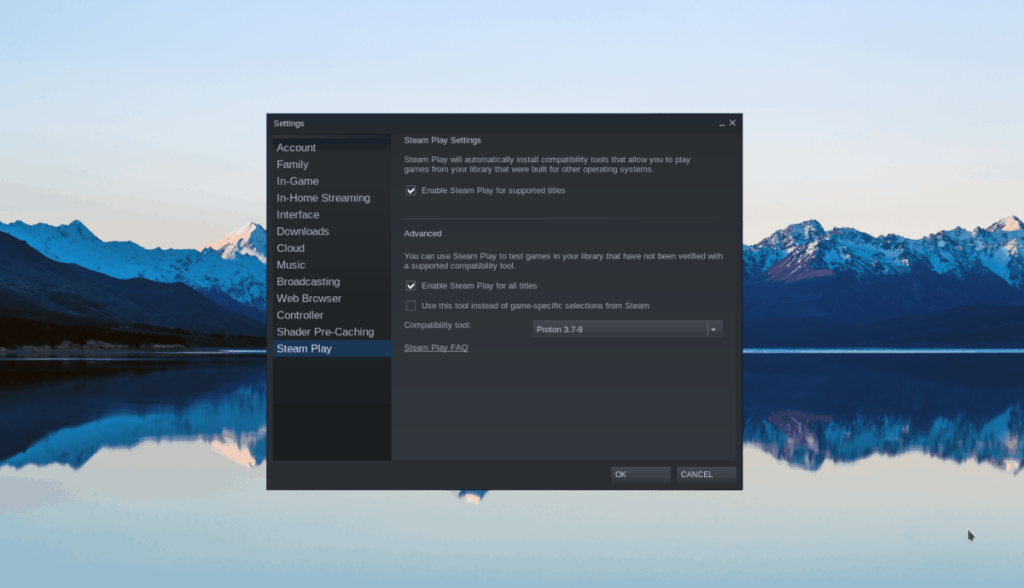
В области «Настройки» найдите «Steam Play» и щелкните по нему, чтобы получить доступ к настройкам Steam Play клиента Steam. В области «Steam Play» вы должны установить два поля. Это поля «Включить Steam Play для поддерживаемых игр» и «Включить Steam Play для всех остальных игр».
Как только оба флажка установлены, закройте окно «Настройки».
Шаг 3: Найдите кнопку «СОХРАНИТЬ» и нажмите на нее, чтобы получить доступ к витрине Steam. Оттуда найдите поле поиска и введите «Frostpunk». Нажмите Enter для поиска.
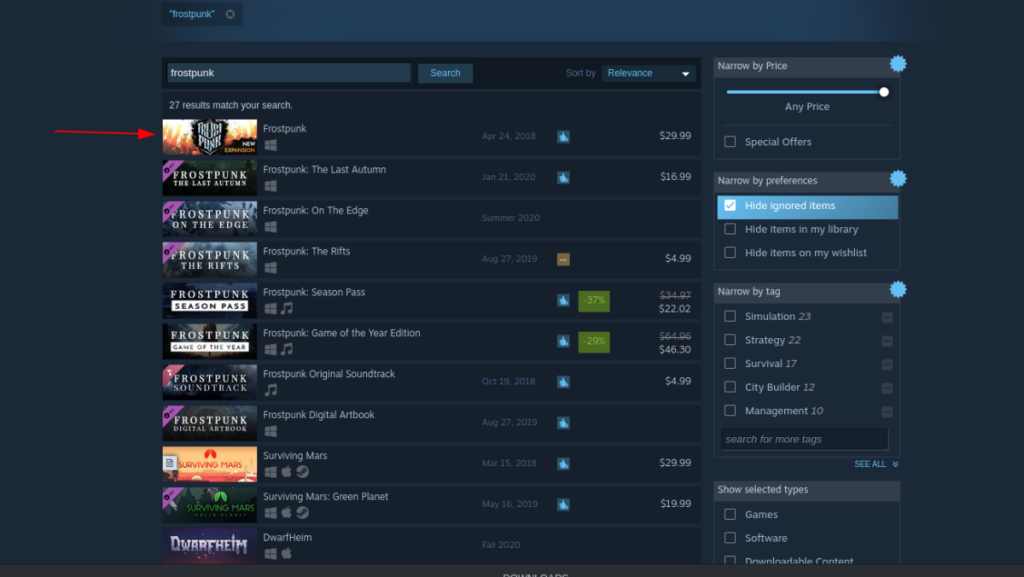
В результатах поиска нажмите «Frostpunk», чтобы перейти на страницу Frostpunk Steam Storefront. Затем нажмите «Добавить в корзину», чтобы приобрести игру.
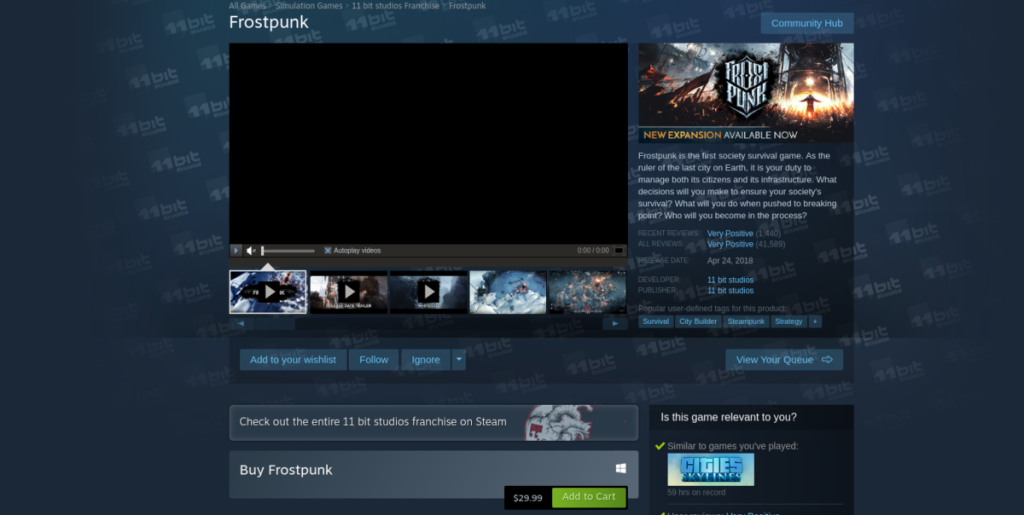
Шаг 4: После покупки Frostpunk найдите кнопку «БИБЛИОТЕКА» и щелкните по ней мышью, чтобы получить доступ к своей игровой библиотеке Steam. Найдите в своей игровой библиотеке Frostpunk и щелкните по нему.
Шаг 5: Найдите синюю кнопку «УСТАНОВИТЬ» и нажмите на нее, чтобы загрузить и установить Frostpunk на свой компьютер с Linux. Имейте в виду, что эта загрузка займет некоторое время.

Когда загрузка будет завершена, синяя кнопка «УСТАНОВИТЬ» станет зеленой кнопкой «ИГРАТЬ». Щелкните его, чтобы запустить игру. Наслаждаться!
Устранение неполадок Frostpunk
Frostpunk имеет золотой рейтинг на ProtonDB, что неплохо, но не идеально. В результате вы можете столкнуться с проблемами при игре в Frostpunk. Для устранения неполадок перейдите на страницу Frostpunk ProtonDB .


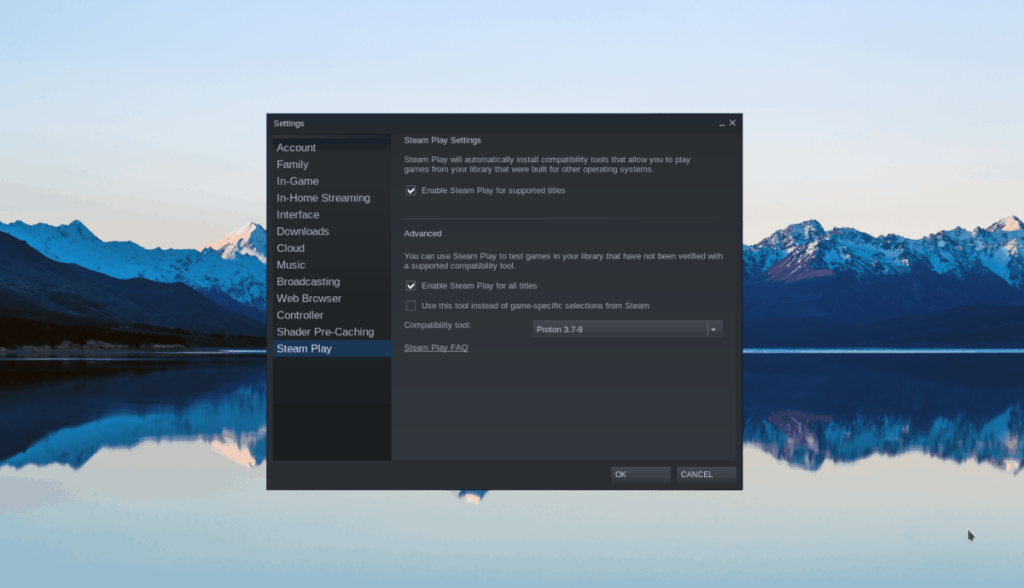
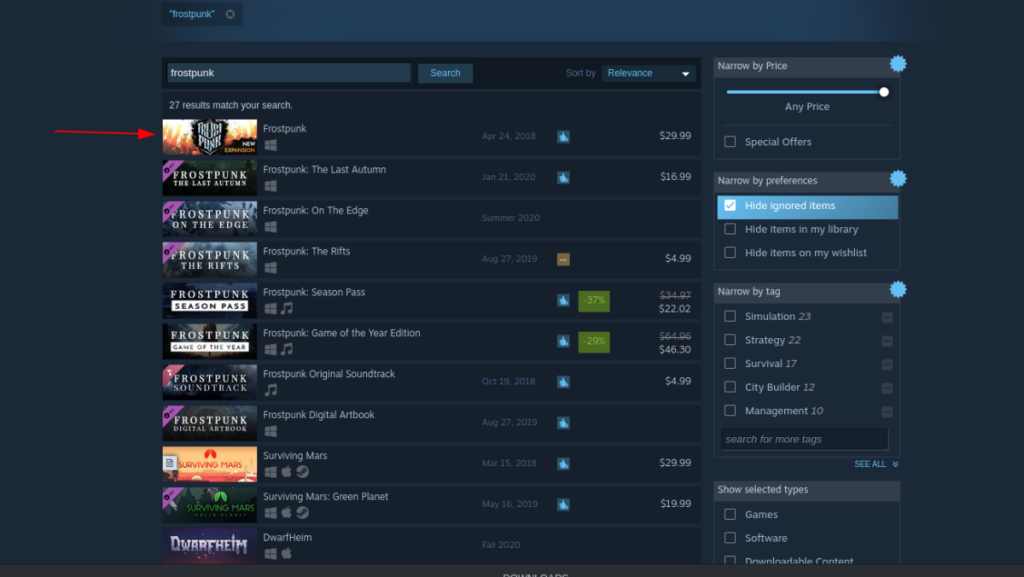
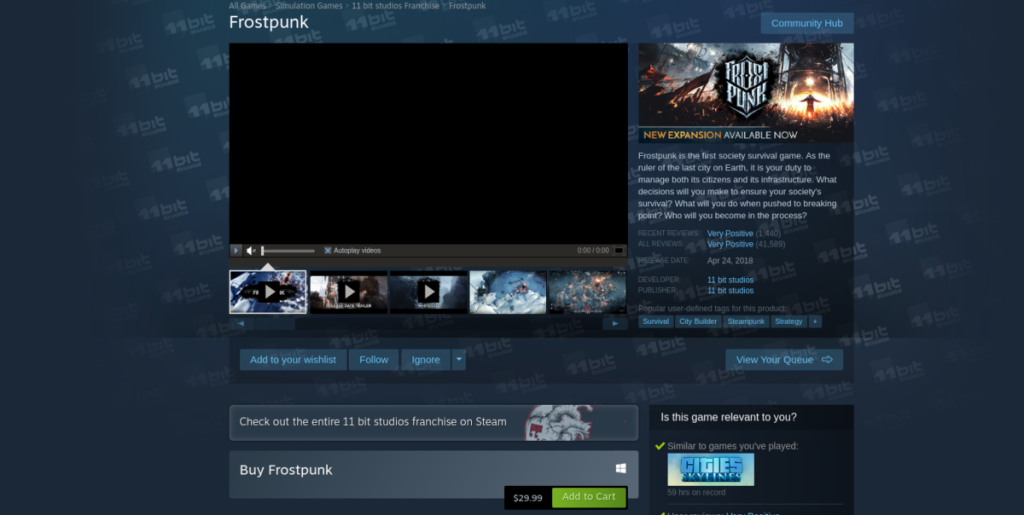




![Загрузите FlightGear Flight Simulator бесплатно [Развлекайтесь] Загрузите FlightGear Flight Simulator бесплатно [Развлекайтесь]](https://tips.webtech360.com/resources8/r252/image-7634-0829093738400.jpg)




